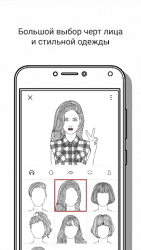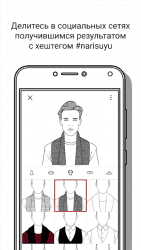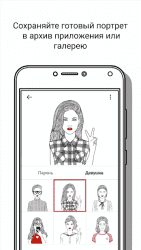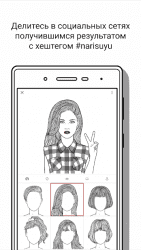Нарисую

Нарисую — конструктор для создания графических аватаров, портретов, автопортретов и фотороботов на Андроид. В приложении присутствует обширная база шаблонов и элементов лица для наиболее точного копирования облика реального человека. Все работы выполняются в оттенках серого, лишь губы девушек, шапки Деда Мороза окрашиваются в красный цвет, а несколько маек и спортивных кофт можно сделать синими.
Шаблоны для создания аватара
Программа для рисования портретов на Андроид работает как с мужскими лицами, так и с женскими. В зависимости от пола выбранного персонажа библиотека доступных объектов будет незначительно отличаться. Дамам присущи одни черты и строение лица, мужчинам — иные, как и гардероб, украшения. На выбор предлагаются:
- прически — короткие, длинные волосы, с челкой и без;
- форма, размер и окружность лица;
- глаза, придающие человеку на портрете определённое настроение;
- брови — отображающие текущий настрой;
- борода и усы для мужчин;
- губы, отражающие эмоциональное состояние;
- одежда — от шарфа до свитера с бабочкой;
- очки и аксессуары вроде банданы либо балаклавы;
- пирсинг и украшения (цепочки);
- головные уборы — от деловых до шутливых (даже рожек);
- много иных элементов для получения оригинального портрета.
Умелое комбинирование черт лица позволит передать чувства и эмоции владельца, ведь при тапе по выбранному элементу шаблон тут же применяется к портрету.
Сохранение готового портрета
В программе Нарисую результат работы пользователь может сохранять в память Андроид в любое время: изображение отправляется в архив программы. Оттуда картинку можно извлечь для просмотра через программу либо отправить в «Галерею» — конвертирование фоторобота в популярный графический формат с сохранением в памяти устройства для открытия сторонними обозревателями.
Отправленными в архив работами можно свободно манипулировать: удалять из памяти гаджета, вносить изменения, отправлять товарищам в социальных сетях при помощи любого клиента либо через установленный в системе мессенджер. В архиве портреты сгруппированы по полу и сортируются по времени добавления.
Нарисую — инструмент для творческого подхода к созданию аватара для учетной записи в социальной сети, на форуме, в блоге. За несколько минут пользователь может создать неповторимый портрет для любых целей, однако изображение будет в черно-белом цвете с градациями серого и возможностью добавить синие либо красные элементы.
Скачать приложение Нарисую на Андроид бесплатно и без регистрации можно с нашего сайта, по ссылке ниже.
Скачать Нарисую на Android бесплатно
 ВКонтакте
Социальные сети , Полезные , Для планшетов
ВКонтакте
Социальные сети , Полезные , Для планшетов
 Google Play Market
Интернет , Другое , Для планшетов , Магазины
Google Play Market
Интернет , Другое , Для планшетов , Магазины
 SHAREit
Другое , Полезные
SHAREit
Другое , Полезные
 Одноклассники
Социальные сети , Виджеты , Для планшетов
Одноклассники
Социальные сети , Виджеты , Для планшетов
 WhatsApp Messenger
Общение , Прикольные , Для планшетов
WhatsApp Messenger
Общение , Прикольные , Для планшетов
 Мой говорящий Том
Другое , Прикольные
Мой говорящий Том
Другое , Прикольные
 Моя Говорящая Анджела
Другое , Прикольные , Для планшетов
Моя Говорящая Анджела
Другое , Прикольные , Для планшетов
 YouTube
Интернет , Видеоплееры , Развлечения , Виджеты , Полезные , Для планшетов
YouTube
Интернет , Видеоплееры , Развлечения , Виджеты , Полезные , Для планшетов
 Друг Вокруг
Социальные сети , Прикольные
Друг Вокруг
Социальные сети , Прикольные
 imo
Общение , Полезные , Для планшетов
imo
Общение , Полезные , Для планшетов